在使用WPS Office办公软件的过程中,有些用户可能会遇到安装后无法打开软件的情况。这个问题可能由多种因素引起,包括安装不完整、系统兼容性问题或相关配置错误。本文将提供详细的解决方案和步骤,帮助用户顺利打开WPS Office。
常见问题
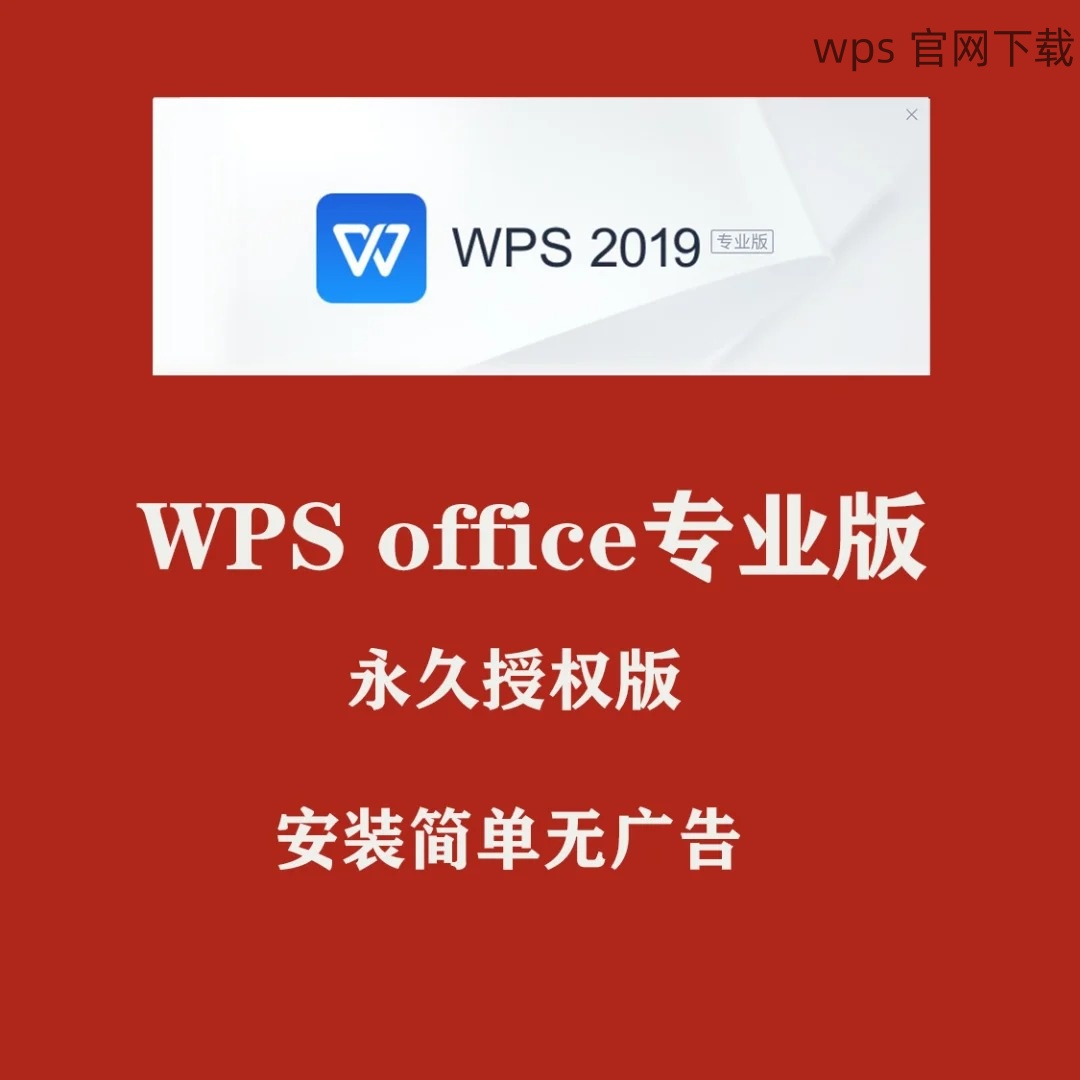
解决方案概述
在安装WPS Office之前,确保下载的安装文件来自于正规的wps官网。不正确的网站可能提供已损坏的安装程序。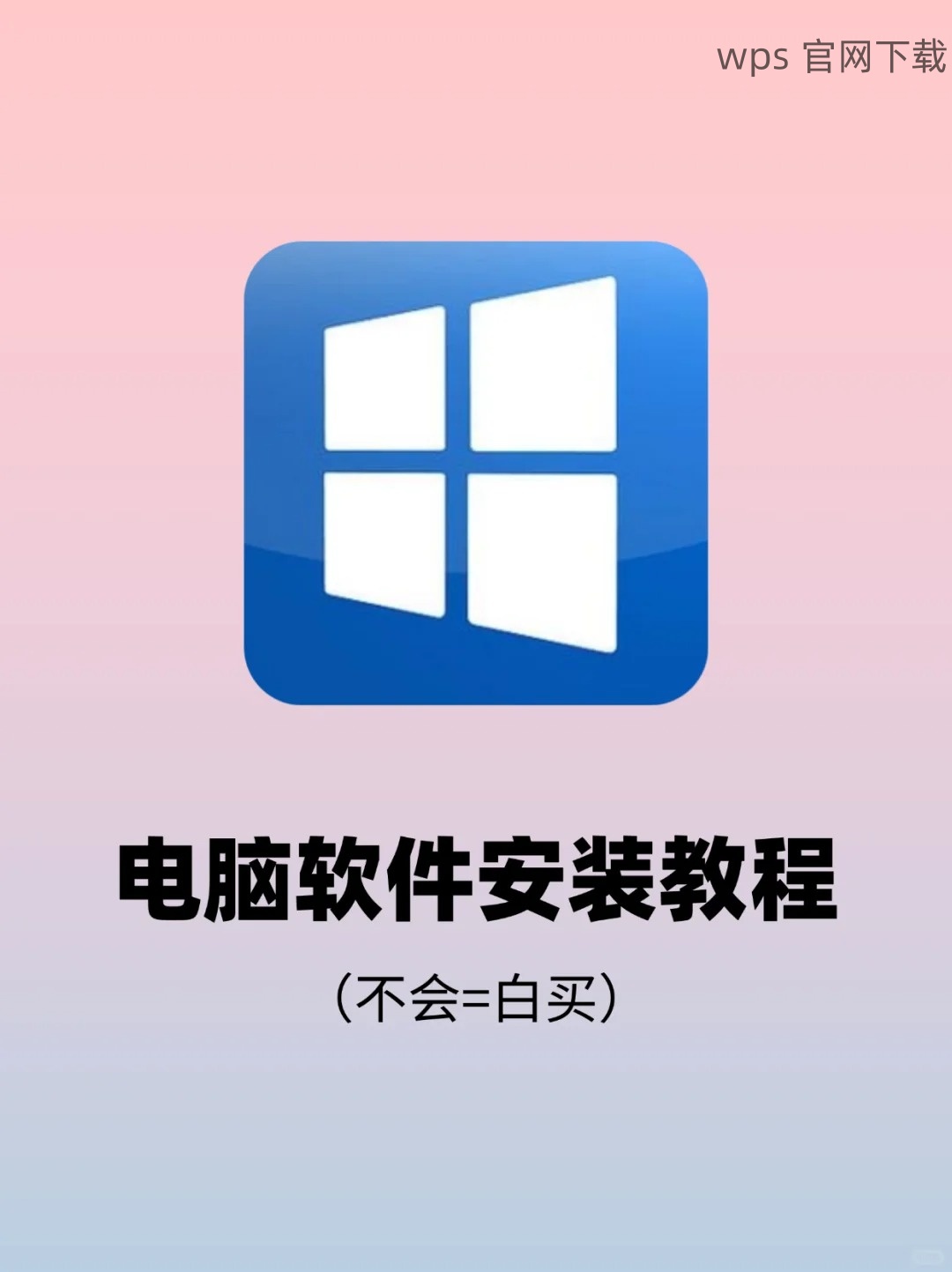
1.1 下载与安装位置
确认文件下载到本地后,双击安装文件以启动安装程序。最佳的做法是将安装文件保存在C盘的根目录,以避免文件路径的错误。明确位置可以帮助更快找到安装程序。
1.2 文件完整性验证
可以对比下载文件的哈希值,通常在wps下载页面上会提供完整的哈希信息。如果哈希值不一致,则说明文件在下载过程中已经损坏。
如果WPS Office无法正常启动,考虑重新安装软件。在控制面板中查看所有已安装的程序,找到并卸载WPS Office。
2.1 控制面板卸载
在Windows系统中,前往控制面板,选择“程序与功能”。在这个列表中,搜索“WPS Office”,右键点击并选择“卸载”。

2.2 清理残留文件
即使卸载完成,系统中还是可能遗留WPS的配置文件。可以手动查找并删除“C:Users用户名AppDataLocalKingsoft”以及“C:Program FilesKingsoft”中的所有文件夹,以保证清理彻底。
2.3 重新下载与安装
重新访问wps官网,确保下载最新版本的WPS Office。通过重新安装,可能解决之前版本冲突导致的问题。
在某些情况下,WPS Office可能存在与当前操作系统不兼容的问题。此时,需要调整软件的兼容性设置。
3.1 找到WPS Office的快捷方式
在桌面找到WPS Office的快捷方式或搜索WPS Office图标,右键点击并选择“属性”。在弹出的对话框中,切换到“兼容性”选项卡。
3.2 设置兼容性模式
在“兼容性”选项卡中,勾选“以兼容模式运行这个程序”,然后从下拉菜单中选择前一版本的Windows(如Windows 7或Windows 8)。
3.3 应用设置并重启
应用设置后,记得点击“确定”保存更改。再次尝试打开WPS Office,查看是否能够正常启动。
小结
通过以上步骤,可以有效排查和解决WPS Office安装后无法打开的问题。确保下载文件的完整性,定期清理旧版本,必要时进行兼容性设置,从而提升软件的运行稳定性和流畅度。在使用过程中如遇到其他问题,参考wps官网获取更多帮助资源和更新信息。
以上就是解决WPS安装后无法打开的方法,阅读后希望能帮助你顺利使用这款强大的办公软件!
 wps 中文官网
wps 中文官网